本文为大家分享了win2019 ftp服务器搭建详细图文教程,供大家参考,具体内容如下1、ftp服务器安装1.1、左下角开始--打开服务器管理器1.2、添加角色和功能1.3、开始之前-点击下一步1.4
本文为大家分享了win2019 ftp服务器搭建详细图文教程,供大家参考,具体内容如下
1、ftp服务器安装
1.1、左下角开始--打开服务器管理器
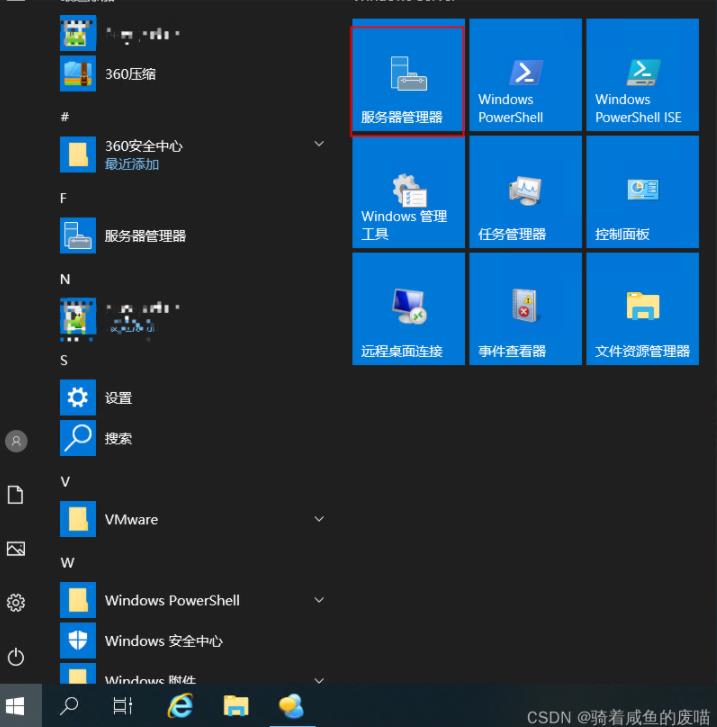
1.2、添加角色和功能
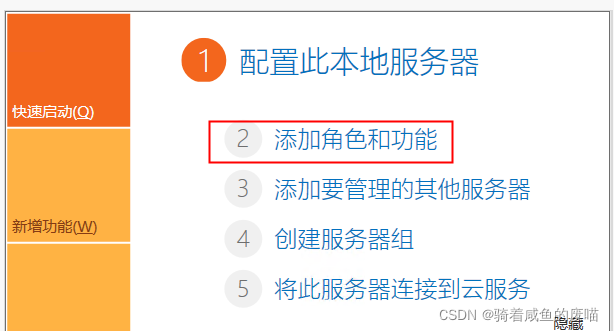
1.3、开始之前-点击下一步
1.4、安装类型-默认点击下一步

1.5、服务器选择-默认点击下一步
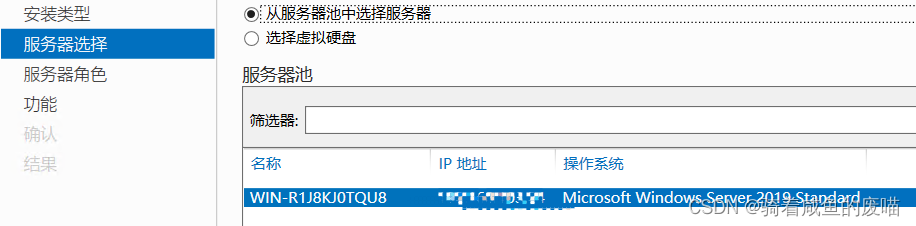
1.6、服务器角色-点击勾选web服务器(iis)-点击下一步
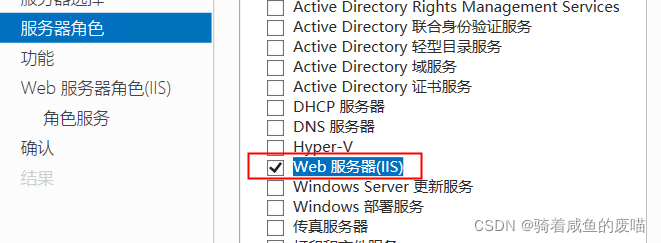
1.7、功能-默认点击下一步
1.8、web服务器角色(iis)-默认点击下一步
1.9、角色服务-勾选ftp服务器,点击下一步
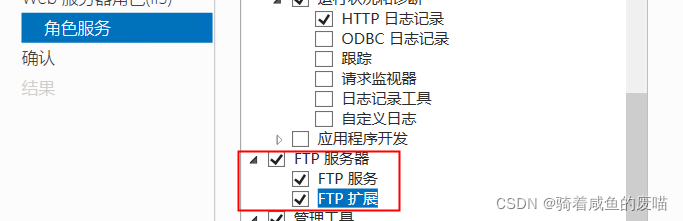
1.10、确认页面-点击安装,等待安装完成
2、配置ftp站点信息
2.1、开始-打开windows管理工具
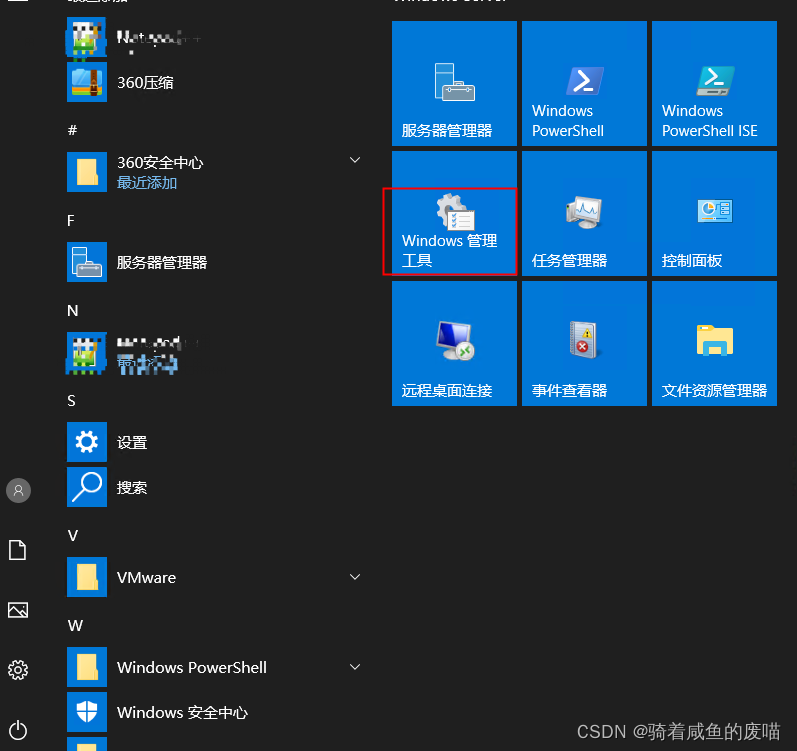
2.2、打开iis管理工具
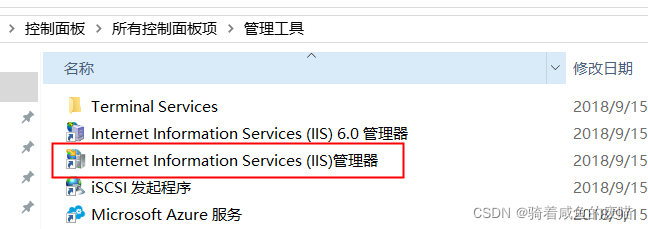
2.3、选中,右键点击添加ftp站点
点击网站可以查看创建的ftp站点信息
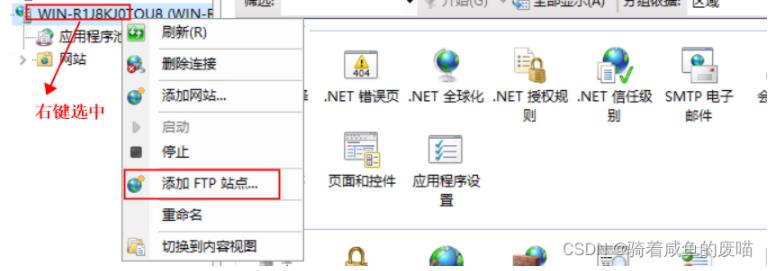
2.3、配置站点信息,名称随便取、路径根据需求新建文件夹
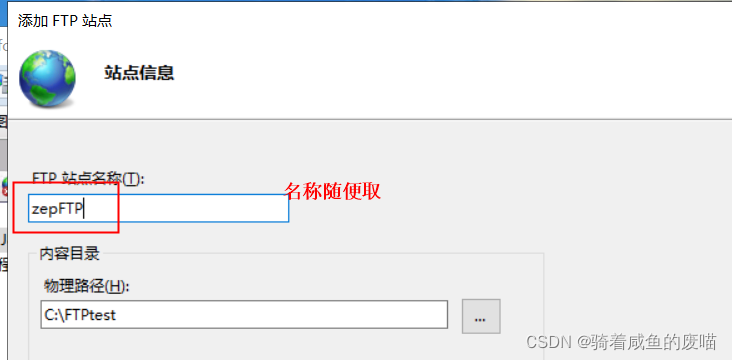
2.4、绑定和ssl设置
ip地址设置本机地址,端口21,勾选自动启动ftp站点,无ssl
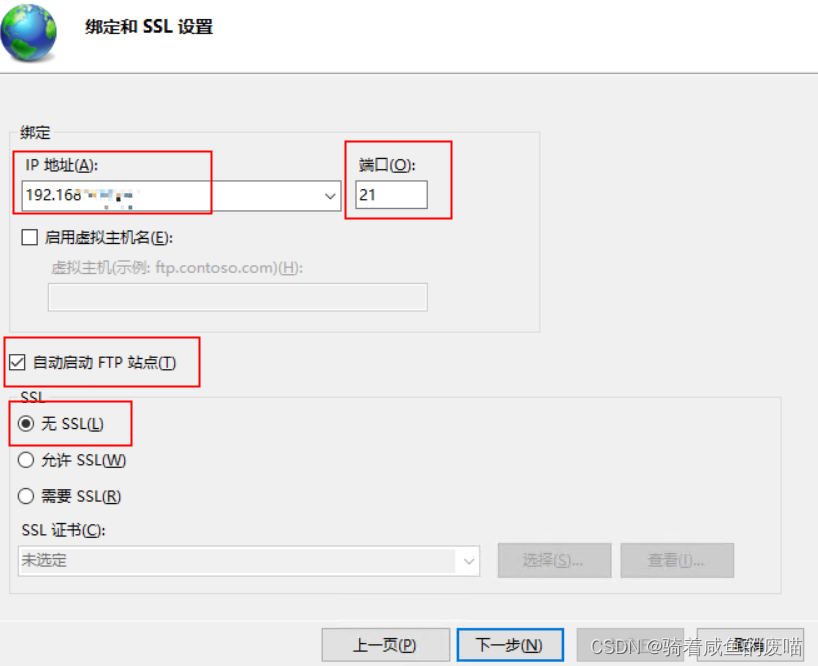
2.5、身份验证和授权信息
匿名、基本、所有用户、权限根据需求配置
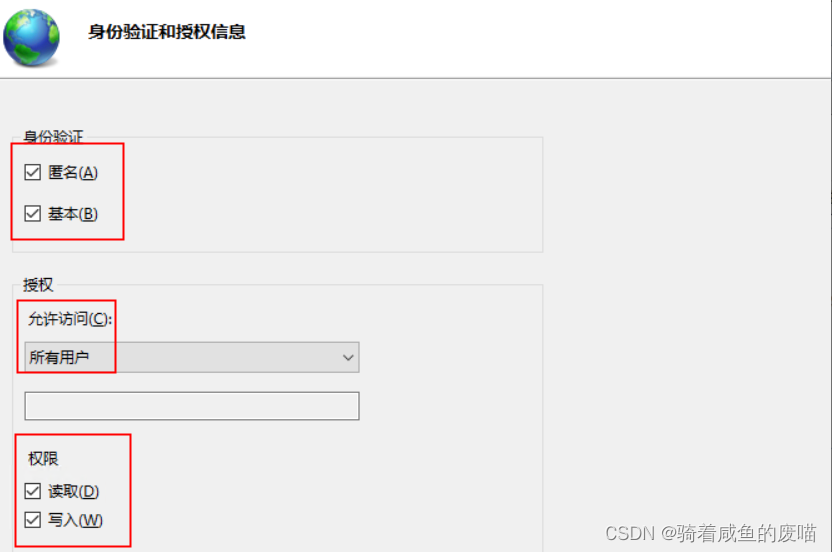
2.6、测试是否创建成功,输入ftp://ip地址/进行测试
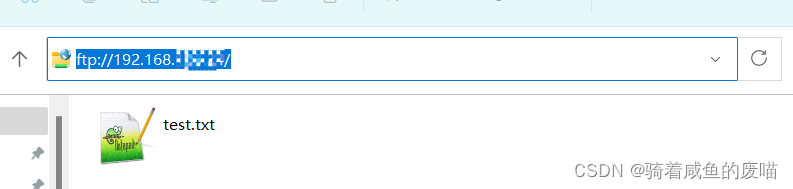
3、根据需求选择是否创建用户
3.1、打开用户和组
win+r,输入lusrmgr.msc
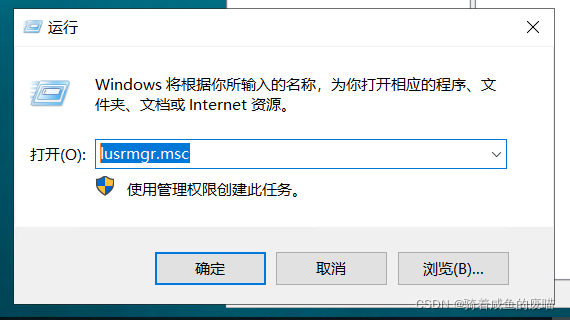
3.2、创建新用户

以上就是本文的全部内容,希望对大家的学习有所帮助,也希望大家多多支持代码网。
相关文章:
-
windows server 2008 r2中iis ftp安装部署教程,供大家参考,具体内容如下1、登陆系统,进入开始——》管理工具—&mda…
-
本文为大家分享了win11系统搭建ftp服务器超详细流程,供大家参考,具体内容如下前言之前写过qt开发ftp文件上传下载功能,那么,如果本地需要测试ftp功能的话就需要搭建一个本地…
-
本文为大家分享了win7配置本地ftp服务器安装教程,供大家参考,具体内容如下1.打开控制面板,选择程序和功能2.选择打开或关闭windows功能,选中图中选项3.输入iis,配置…
-
如果需要开发ftp文件上传下载功能,那么需要在本机上搭建一个本地ftp服务器,方便调试。第一步:配置iis web服务器1.1 控制面板中找到“程序”并打开…
-
-
创建新用户右键计算机 -> 管理,选择用户本地用户组,新建用户,用户名和密码均为test配置internet 信息服务win7系统本身没有安装internet信息服务,需要先…
版权声明:本文内容由互联网用户贡献,该文观点仅代表作者本人。本站仅提供信息存储服务,不拥有所有权,不承担相关法律责任。
如发现本站有涉嫌抄袭侵权/违法违规的内容, 请发送邮件至 2386932994@qq.com 举报,一经查实将立刻删除。
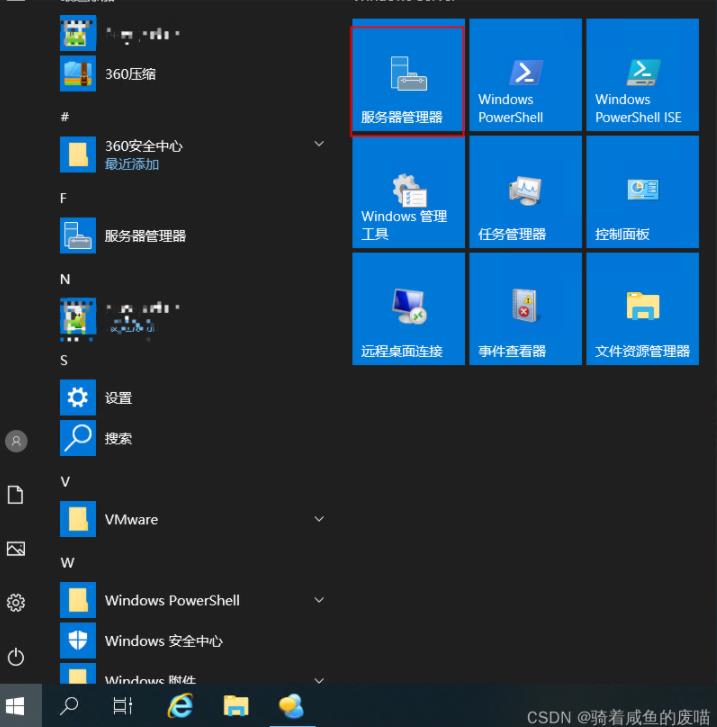
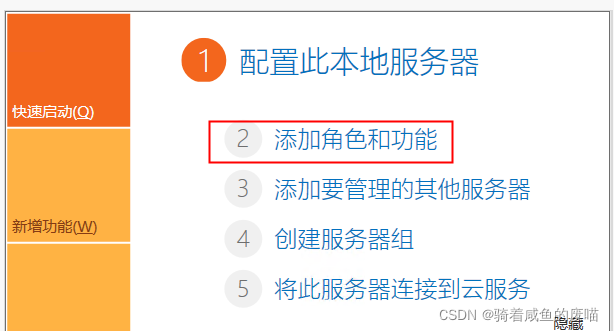

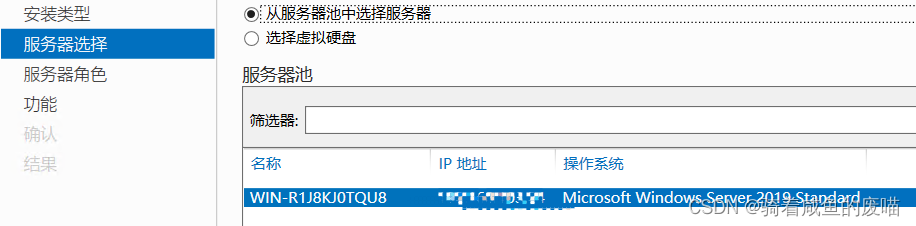
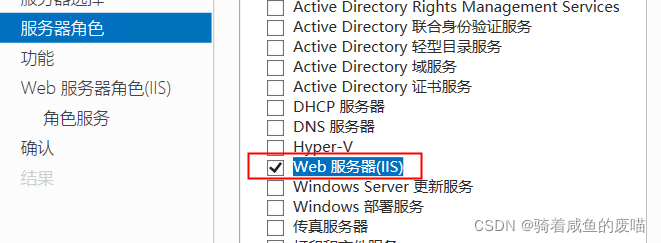
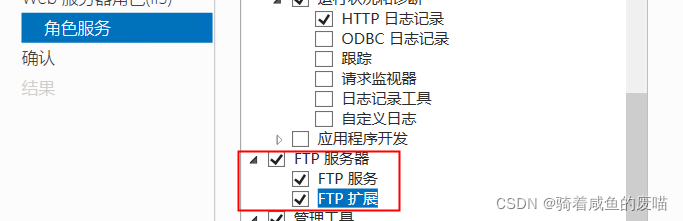
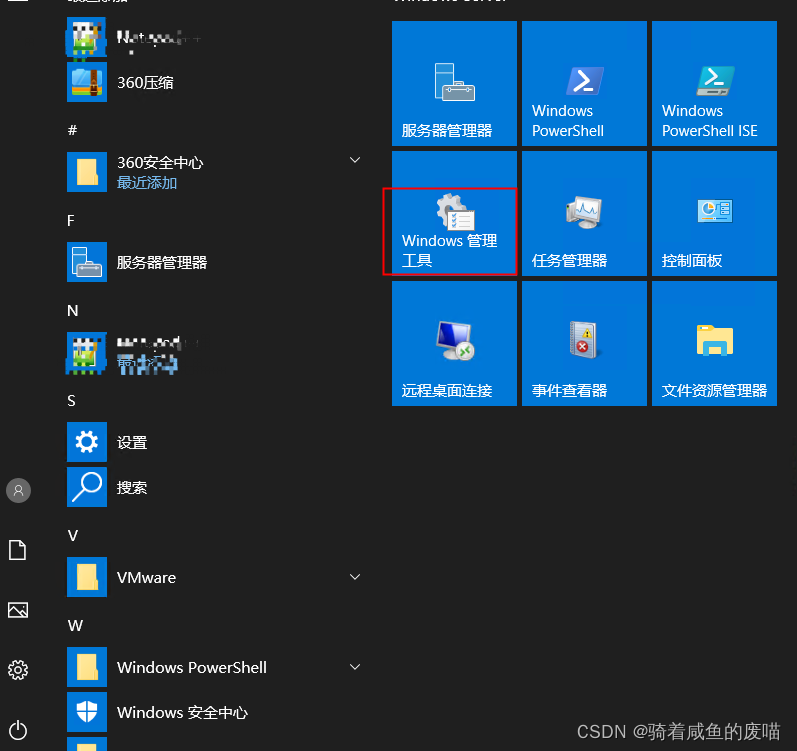
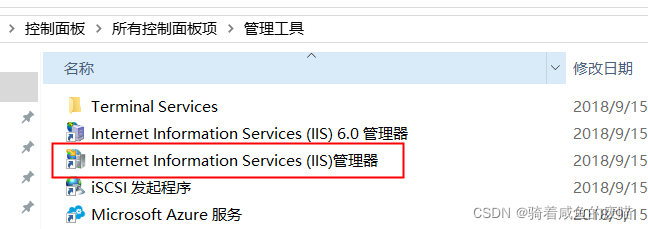
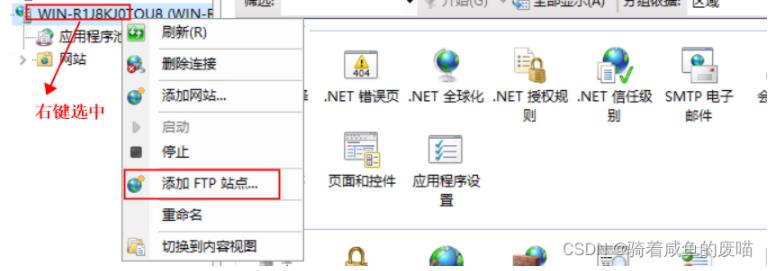
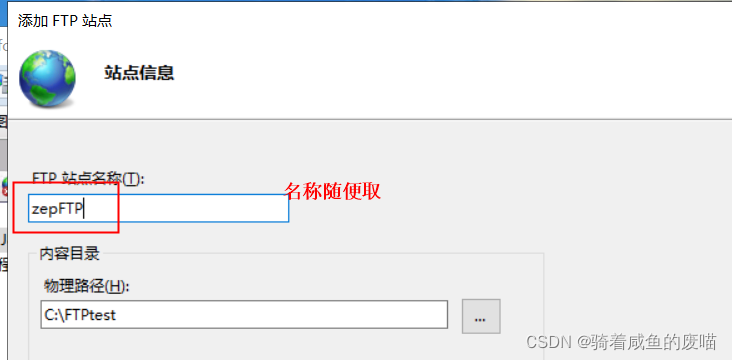
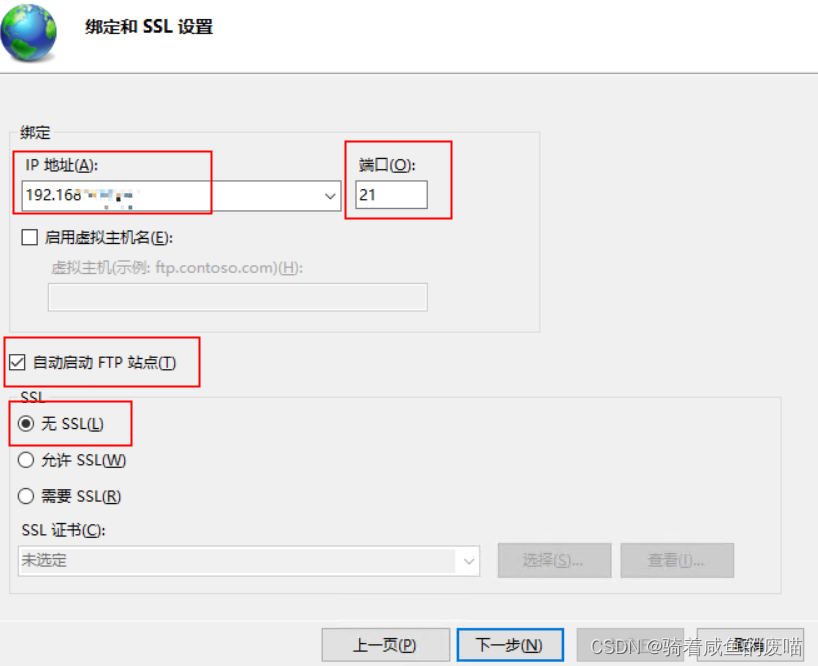
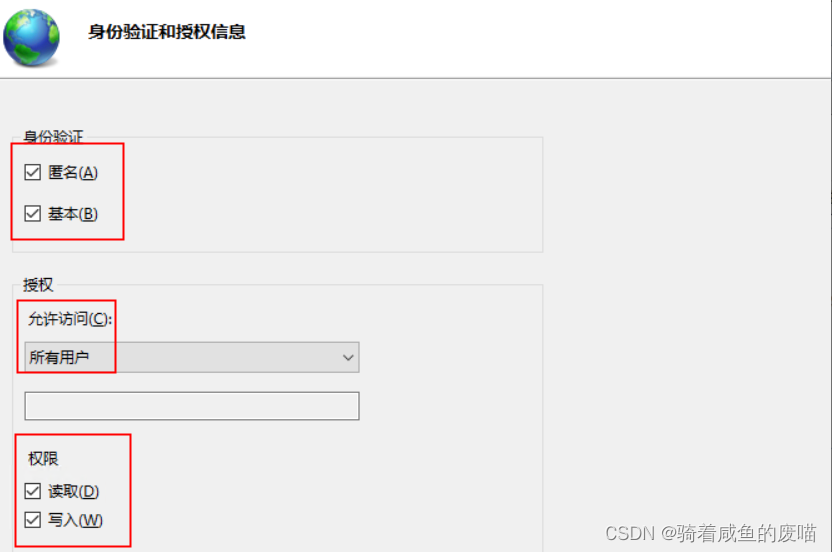
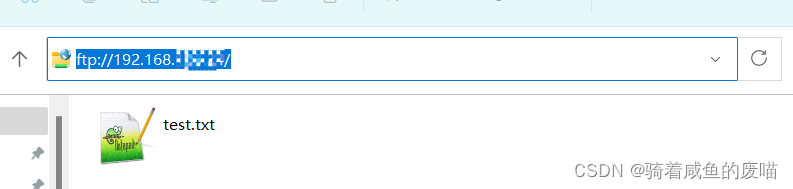
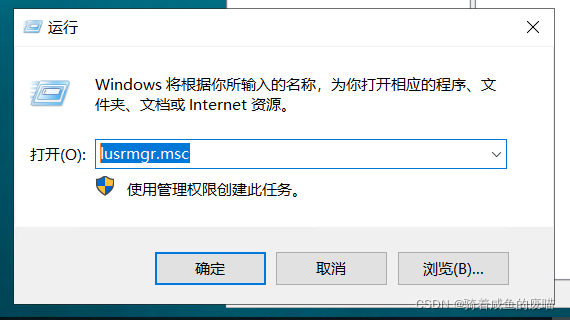



发表评论